Wat is een locatiepin? Verstuur eenvoudig een pinlocatie op uw telefoon
Wanneer u een navigatie-app gebruikt, ziet u doorgaans een locatie pin. Wat is het en hoe kan het u helpen? Eigenlijk is een locatiepin erg handig, niet alleen als locatiemarkering, maar ook als navigatie-indicator wanneer u zich in de navigatiemodus bevindt. Dit artikel zal de locatiepin uitgebreid voor u uitleggen en u vertellen hoe u eenvoudig een pinlocatie op uw Android of iPhone kunt verzenden.
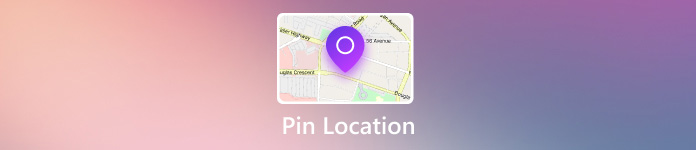
In dit artikel:
Deel 1: Uitgebreide uitleg van locatiepin
Wat is een locatiepin? Een locatiepin is een digitale markering die op kaarten wordt gebruikt om een specifieke plaats of punt van belang aan te geven. Het wordt veel gebruikt in navigatie-apps zoals Google Maps, Apple Maps en GPS-systemen om gebruikers te helpen locaties te markeren, vinden en delen.
Klinkt het heel simpel? Maar eigenlijk is een locatiepin heel nuttig. Misschien realiseert u zich niet hoeveel het u kan helpen. Bekijk de gedetailleerde functies van een locatiepin.
Kenmerken van een locatiepin
1. Plaats een locatiepin. In een kaart-app kun je op een plek tikken en deze vasthouden om handmatig een pin te plaatsen. Dit is handig als een adres niet beschikbaar is of als je een aangepaste locatie markeert. Op deze manier maak je een nieuwe plek aan in je kaart-app.
2. Deel een locatiepin. Zodra een pin is geplaatst, kun je deze delen via berichten, e-mail of sociale media. Ontvangers kunnen de locatiepin openen in hun navigatie-app voor navigatie.
3. Sla een locatiepin op. Veel apps bieden de mogelijkheid om pins op te slaan voor toekomstig gebruik. U kunt locaties categoriseren, zoals Favorieten of Wil gaan. De volgende keer dat u naar de plaats wilt gaan, kunt u de locatiepin gebruiken voor navigatie.
Deel 2: Hoe u uw iPhone-locatie in Maps vastzet
Nu heb je misschien wel begrepen wat een locatiepin is. Eigenlijk is het ook makkelijk om een locatie vast te pinnen op verschillende kaart-apps. Hier kun je zien hoe je een locatiepin kunt neerzetten en delen op de Maps-app op iPhone 16/15/14.
Open Apple Maps en tik en houd vast op een locatie om een rode pin te plaatsen. Deze locatiepin blijft op de kaart-app staan, zelfs als u locatie wijzigen op iPhone, die gebruikt kan worden voor navigatie.
Je wilt vast ook weten hoe je een pinlocatie naar anderen op Apple Maps kunt sturen. Kies gewoon je locatiepin en tik op de knop Delen om deze via Berichten, WhatsApp of E-mail te versturen.

Deel 3: Hoe u een locatie op Google Maps vastzet
Google Maps is ook een veelgebruikte kaart-app. Daarom moet je ook leren hoe je een locatie op Google Maps vastzet en deelt met anderen of andere platforms. Je kunt bijvoorbeeld stel uw huis in op Google Maps.
Open Google Maps op je Android of iPhone en tik en houd vast op een locatie om een rode pin te plaatsen. Deze locatie kan je huis of een straat zijn. Je kunt ook meerdere locaties vastpinnen op Google Maps. Deze rode locatiepin blijft dan op je Google Maps staan.
Vervolgens kunt u op uw locatiepin tikken en verschijnt er een venster. U kunt op de Opslaan knop om de locatiepin op te slaan. U kunt ook op de knop tikken Deel knop om de locatiepin te delen.

Deel 4: Hoe u een locatie op Pin via tekst kunt verzenden
Je kunt ook een pinlocatie via sms versturen. Dit is vooral handig als je je vrienden je speciale locatie wilt vertellen. Dan kunnen je vrienden een kaart-app gebruiken om te navigeren en je snel te vinden. Hoe kun je een pinlocatie via sms versturen? Je kunt het versturen via je kaart-app of berichten-app.
U kunt Apple Maps openen en een locatiepin kiezen. Tik vervolgens op de Deel knop, kies dan Berichten of andere chat-apps, zoals WhatsApp.
Je kunt je locatie ook via een tekst-app versturen, zoals WhatsApp. Ga naar een chat en tik op de Link knop onderaan. Tik vervolgens op de Plaats knop. Tik ten slotte op Stuur uw huidige locatie om een locatiepin via sms te versturen.
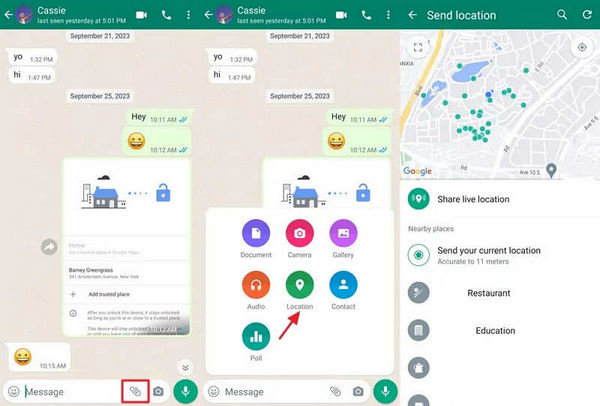
Bonus: Verander eenvoudig de locatie op iPhone 16/15/14
Je hebt geleerd over locatiepinnen. Maar als je een locatie met anderen wilt delen, wil je misschien niet dat anderen je echte locatie weten. Of misschien wil je je vrienden belachelijk maken met een neplocatie. Hoe doe je dat? imyPass iLocaGo kan u daarbij helpen. Het kan uw huidige locatie op uw iPhone wijzigen. Bovendien kunt u een route voor uw locatie op uw iPhone wijzigen. In dat geval verandert de locatie van uw iPhone automatisch terwijl u niet hoeft te bewegen.
Wat u hoeft te doen is uw iPhone alleen maar te verbinden met uw Windows of Mac computer. Vervolgens kunt u de locatie van uw iPhone aanpassen naar overal ter wereld. Vervolgens kunt u een locatiepin naar uw vrienden sturen om ze te laten schrikken!

4.000.000+ downloads
Sluit uw iPhone aan op de computer om eenvoudig uw locatie te wijzigen.
Simuleer een GPS-beweging om uw iPhone automatisch te laten bewegen.
Verander de locatie van je iPhone nauwkeurig naar een specifieke straat of gebouw.
Verander de locatie van je iPhone overal ter wereld.
Conclusie
Je moet begrijpen wat een locatiepin is en hoe een pinlocatie te verzenden op je iPhone Maps of Google Maps. Je kunt een locatiepin neerzetten en de pin delen of opslaan. De locatiepin kan je helpen bij het eenvoudig navigeren.
Als u uw locatie wilt vervalsen en met anderen wilt delen, vergeet dan niet om imyPass iLocaGo te gebruiken. Het kan de locatie van uw iPhone eenvoudig wijzigen en u kunt overal zijn waar u maar wilt.
Hete oplossingen
-
GPS-locatie
- Beste Pokemon Go-locaties met coördinaten
- Schakel uw locatie uit op Life360
- Fake uw locatie op Telegram
- Recensie van iSpoofer Pokemon Go
- Stel virtuele locaties in op iPhone en Android
- Herziening van de PGSharp-app
- Wijzig locatie op Grindr
- Herziening van IP-locatiezoeker
- Wijzig de locatie van Mobile Legends
- Wijzig locatie op Tiktok
-
Ontgrendel iOS
-
iOS-tips
-
Ontgrendel Android

